-
win10系统更新后电脑特别卡怎么办
- 2022-12-25 09:40:08 来源:windows10系统之家 作者:爱win10
工具/原料:
系统版本:windows10系统
品牌型号:联想小新air14
软件版本:小白一键重装系统12.6.49.2290
方法/步骤:
方法一:清理电脑磁盘垃圾
如果电脑存储了太多的文件都放在C盘上,电脑自然会变得很卡。我们可以定期清理系统盘垃圾,释放系统盘空间,提高系统运行速度。
1、打开桌面的此电脑,鼠标右键系统盘(默认C盘),选择属性打开。
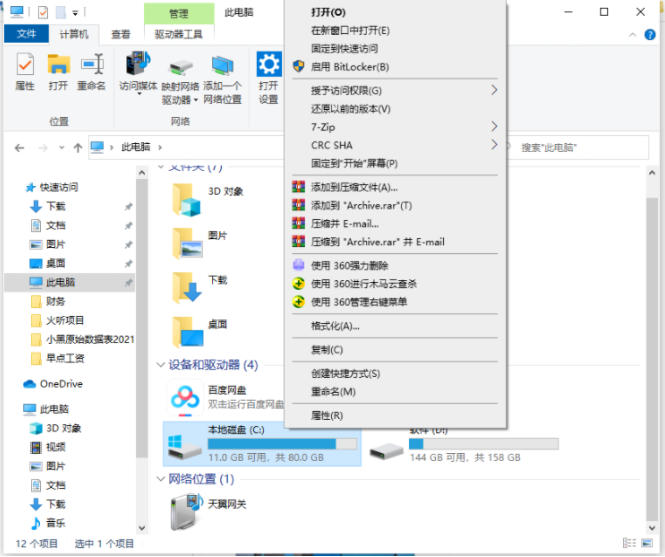
2、选择磁盘清理。
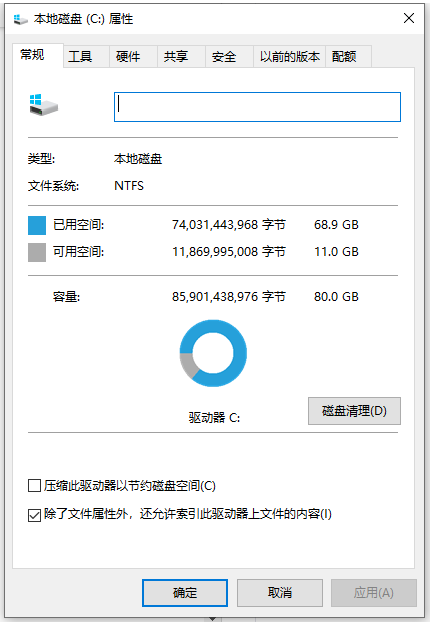
3、点击清理系统文件。

4、然后选择所有要删除的文件,点击确定清理。
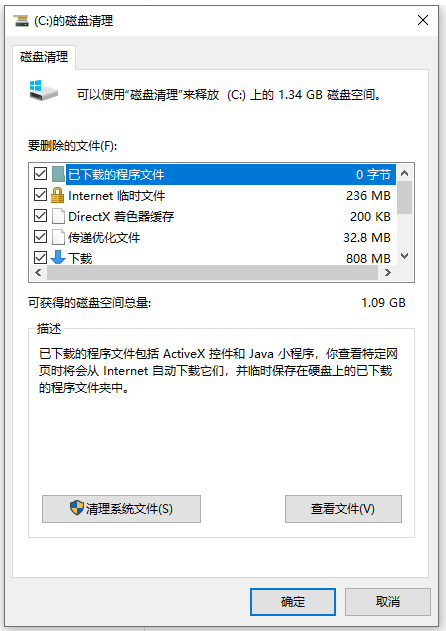
5、等待系统清理完成即可。

方法二:关闭或者卸载多余的第三方软件应用
1、卸载电脑设备中的不常用的第三方安全软件和系统优化软件,比如电脑有多个杀毒软件时,保留一个即可,退出并卸载多余的电脑杀毒软件。
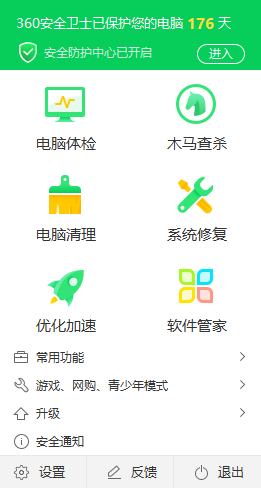
2、进入win10电脑控制面板-程序和功能,选中不常用的软件右键将其卸载。

方法三:管理系统服务和开机启动项
1、使用“Windows+R”快捷键打开运行,然后输入“msconfig”回车进入。
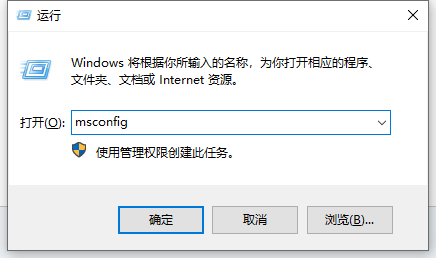
2、点击 “服务”>“隐藏所有 Microsoft 服务”>“全部禁用”。
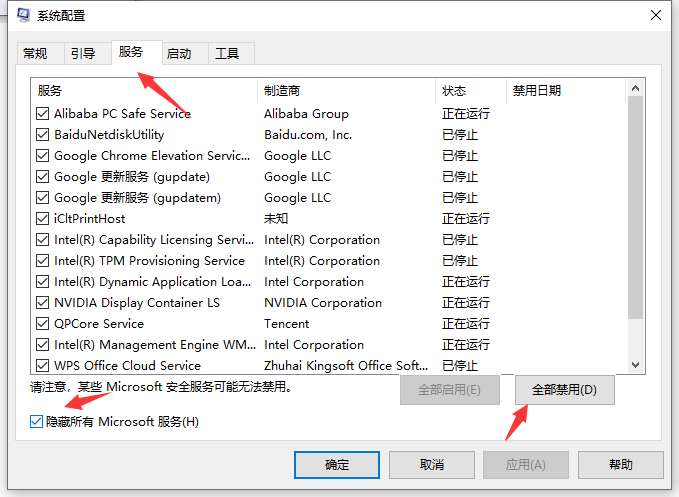
3、然后继续点击“启动”选项卡,启动任务管理器,将不需要的开机启动项都禁用,再重启设备,提高电脑运行速度。

方法四:更新系统驱动程序
如果win10系统更新后,旧的驱动程序带动不了新版本的系统的话,也会导致win10电脑系统变卡的情况发生,这时我们可以选择更新系统驱动程序。具体如下:
1、使用鼠标右键选中win10桌面的【此电脑】-【管理】-【设备管理器】。然后鼠标右键选中磁盘或其他显示感叹号的设备,选择【更新驱动程序】选项。
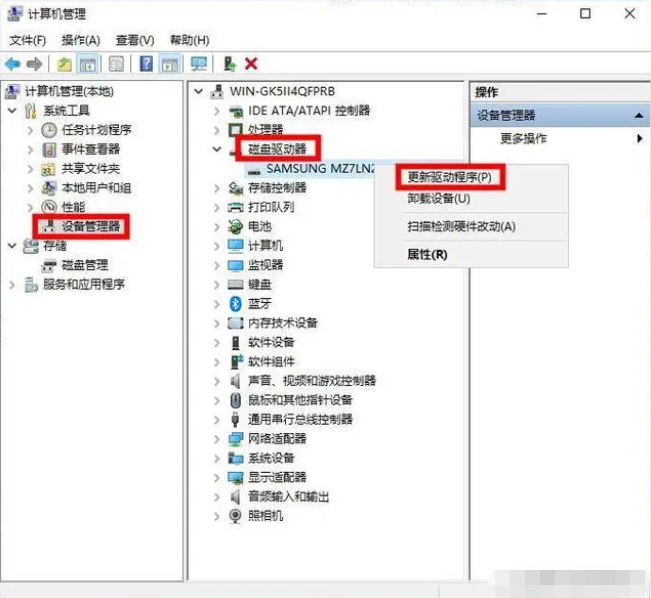
2、选择【自动搜索更新的驱动程序软件】选项,按照指示操作完成对设备驱动程序的更新。驱动程序更新完成之后,重启计算机查看问题是否已解决。
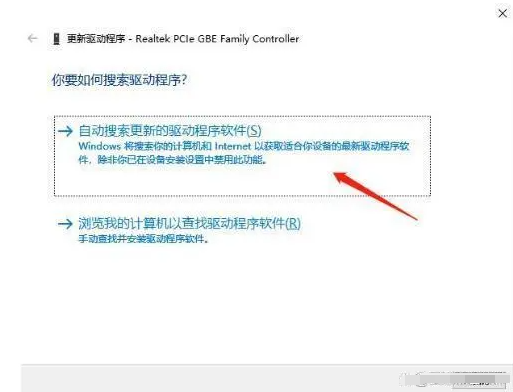
方法五:重装新的原版win10系统
当然,如果是更新或者安装的win10系统太大或者不纯静的话,也会导致win10系统变卡,这时建议大家可使用小白一键重装系统工具安装原版win10系统使用。具体的步骤可参照:小白在线一键重装原版win10教程。

方法六:检查电脑硬件问题
如果以上的方法都不能修复win10系统变卡的情况,那么很可能是因为电脑硬件本身出现问题,可能是硬件配置较低导致,具体如下:
1、电脑卡顿主要从显卡、CPU和内存检查。比如玩游戏帧数低会导致电脑卡住,这时候为了保证游戏帧数的稳定性和提高,需要换成性能更高的显卡。

2、根据木桶效应,计算机性能不是由最高配件决定的,而是由最低配件决定的。电脑卡顿换了显卡和CPU,但是卡顿的糟糕情况并没有改变。那么可以考虑加固态硬盘。

总结:
以上便是关于win10系统更新后电脑特别卡的六种方法介绍,分为从电脑的软件和硬件因素分析解决,一般电脑变卡大部分是软件因素导致,大家可根据上面的方法依次去排查解决。
猜您喜欢
- 高手教你怎么修复win10系统2017-06-11
- 出现win10依赖服务1068错误怎么解决..2020-08-28
- 教你电脑如何设置开机密码..2020-11-15
- win10怎么进入bios,小编告诉你win10怎..2017-12-28
- win10专业版永久激活教程2022-05-20
- win10开机黑屏安全模式也进不去怎么办..2022-04-27
相关推荐
- win10更新失败无法开机怎么解决.. 2022-05-31
- win10系统下载64位纯净版下载一键安装.. 2022-02-09
- win10教育版激活密钥的最新分享.. 2022-03-30
- windows10无限循环一直在配置更新解决.. 2020-10-07
- 系统激活工具win10的使用方法.. 2022-03-27
- win10激活密钥整理汇总 2020-10-20




 魔法猪一健重装系统win10
魔法猪一健重装系统win10
 装机吧重装系统win10
装机吧重装系统win10
 系统之家一键重装
系统之家一键重装
 小白重装win10
小白重装win10
 系统之家Ghost Win8.1 32位纯净版201511
系统之家Ghost Win8.1 32位纯净版201511 系统之家64位win8专业版系统下载v20.03
系统之家64位win8专业版系统下载v20.03 深度技术win8.1 64位专业版系统下载 v1907
深度技术win8.1 64位专业版系统下载 v1907 深度技术win10系统下载64位企业版v201708
深度技术win10系统下载64位企业版v201708 系统之家一键重装系统V5.0.0.21官方下载与使用方法
系统之家一键重装系统V5.0.0.21官方下载与使用方法 系统之家win10系统下载32位专业版v201806
系统之家win10系统下载32位专业版v201806 雨林木风ghos
雨林木风ghos 深度技术Ghos
深度技术Ghos 狂热美臀 And
狂热美臀 And 电脑公司win7
电脑公司win7 雨林木风ghos
雨林木风ghos 系统之家Ghos
系统之家Ghos 系统之家ghos
系统之家ghos 电脑公司_Gho
电脑公司_Gho Bandicam v1.
Bandicam v1. RegAuditor V
RegAuditor V 粤公网安备 44130202001061号
粤公网安备 44130202001061号